Come mettere una canzone da YouTube come suoneria
Nelle righe a seguire vedremo come mettere una canzone da YouTube come suoneria, su smartphone Android e iPhone.
Per impostare una canzone da YouTube a suoneria dovrai come prima cosa scaricare la traccia audio del video che ti interessa e solo successivamente potrai metterla come suoneria sul tuo telefono. In base al sistema operativo (iOS o Android) i passaggi per impostare un brano YouTube come suoneria differiscono leggermente, è invece uguale il procedimento di conversione da video a audio.
Nelle prossime righe ti mostreremo nel dettaglio come scaricare una canzone da YouTube e impostarla come suoneria.
Da YouTube a suoneria: converti il video in mp3
Per mettere una canzone da YouTube come suoneria su iPhone o Android dovrai, come prima cosa, convertire il video (mp4) in audio (mp3).
Esistono moltissimi convertitori “mp4 to mp3” online, ma se vuoi sbrigare un po’ le cose, impara a sfruttare questo piccolo trucchetto url: apri il video YouTube che ti interessa e cancella “ube” dalla parola “youtube” presente nell’URL in alto nel sito. Premi Invio, poi su Il formato passa a mp3 nella nuova pagina che si aprirà e attendi un istante che il download venga ultimato.
Nota: puoi sfruttare questo espediente da computer o da smartphone richiedendo la versione desktop del sito YouTube (apri quindi YouTube nel browser e non dall’app).
Se questo metodo non ti convince, puoi utilizzare ytmp3.plus o un qualsiasi altro convertitore mp3 online. Qui trovi l’elenco dei migliori e una breve guida all’uso.
Ora che hai ricavato la traccia mp3 del video, sei pronto per impostare la canzone scelta come suoneria.
Come mettere una canzone da YouTube come suoneria Android
I passaggi per impostare una canzone di YouTube come suoneria variano in base alla marca del tuo dispositivo Android. In generale, ti basterà seguire uno dei due metodi qui sotto per raggiungere il risultato.
Su smartphone Samsung puoi mettere una canzone come suoneria da YouTube andando in Impostazioni > Suoni e vibrazione > Suoneria. Da qui, premi sul “+” che trovi in alto a destra. Ora premi sul brano che vuoi impostare come suoneria e accendi l’interruttore Riproduci solo evid. selezionate. Al termine, premi su Fatto in alto a destra.

Il tasto appena attivato (riproduci solo evidenziazioni selezionate) consente di utilizzare come suoneria solo le parti del brano che il sistema rileva come ritornello. Se preferisci che la suoneria incominci con l’inizio della canzone, lascia spento il tasto.
Su smartphone come Xiaomi, Redmi e Poco, ti basterà andare in Impostazioni > Suoni e vibrazione > Suoneria > Scegli una suoneria locale > Gestore File. Qui troverai tutti i file mp3 presenti sul tuo dispositivo, inclusa la canzone YouTube appena scaricata. Premici sopra per impostarla come suoneria.
Un consiglio in più: Se vuoi come suoneria un determinato punto della canzone, puoi caricare il file mp3 su Mp3Cut, un webtool online che permette un ritaglio veloce e facile di qualsiasi traccia audio. Per risultati ottimali, crea un file audio di 15-20 secondi.
Come mettere una canzone da YouTube come suoneria iPhone
Per mettere una canzone YouTube come suoneria su iPhone dovrai prima di tutto individuare dove si trova il file audio sul tuo telefono e copiarlo. Se hai seguito i passaggi qui sopra, ritroverai l’mp3 nell’app File di sistema. Per poter copiare la traccia audio, tieni premuto sopra al file per qualche istante e scegli Copia dal menu che compare.
Ora apri l’app GarageBand presente sul tuo smartphone (solitamente l’app è preinstallata su tutti gli iPhone e iPad. Se così non fosse, puoi scaricarla gratuitamente da qui) e crea un nuovo progetto con lo strumento Registratore Audio > Strumento.
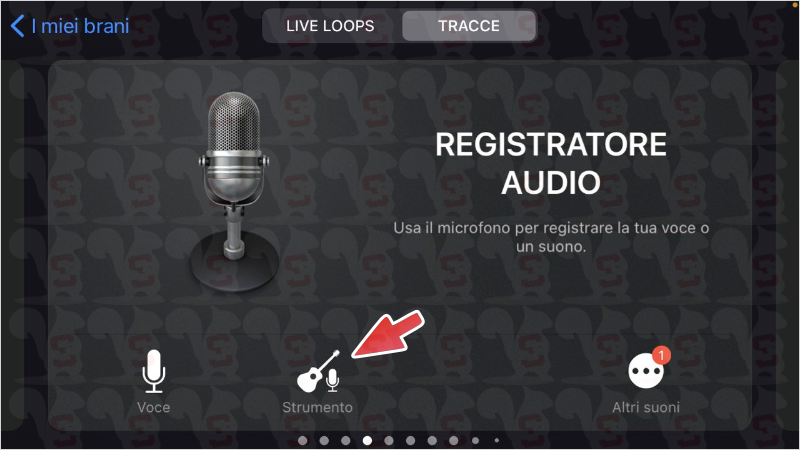
Si aprirà un progetto vuoto. Passa alla visualizzazione multitraccia premendo sul tasto simile a tre linee che trovi in alto a sinistra.

Qui, fai un semplice tap sulla timeline e scegli la voce Incolla.

Ora premi sulla traccia e, se lo ritieni necessario, accorciala per adattarla meglio al ruolo di suoneria. Al termine delle eventuali modifiche, premi sulla freccia in alto a sinistra e poi su I miei brani per tornare alla schermata principale dei progetti.

Ci siamo quasi: premi per qualche istante sul progetto appena creato, quindi premi su Condividi e poi su Suoneria.

Scegli un nome per la suoneria appena creata e concludi tutto premendo su Esporta in alto a destra.
Ora sei pronto per mettere la traccia come suoneria. Esci da tutto, vai in Impostazioni, Suoni e Feedback aptico > Suoneria. Trova nell’elenco la suoneria appena realizzata, quindi toccala per impostarla.
Ecco fatto. Ora sai come scaricare una canzone da YouTube e impostarla come suoneria facilmente.
Conclusioni
Impostare una canzone YouTube come suoneria non è poi così difficile, dovrai solo seguire qualche passaggio e in un attimo il tuo brano preferito sarà pronto a deliziarti ad ogni chiamata.
Se ti interessano altre personalizzazioni simili, leggi le nostre guide su come cambiare la suoneria WhatsApp, come personalizzare il suono di carica su Android e come impostare una canzone come sveglia su iPhone e non dimenticarti di seguirci per non perderti quelle future.


Lascia un commento